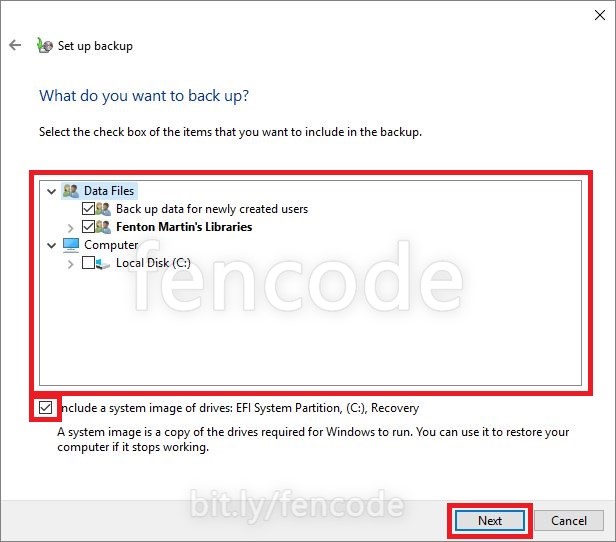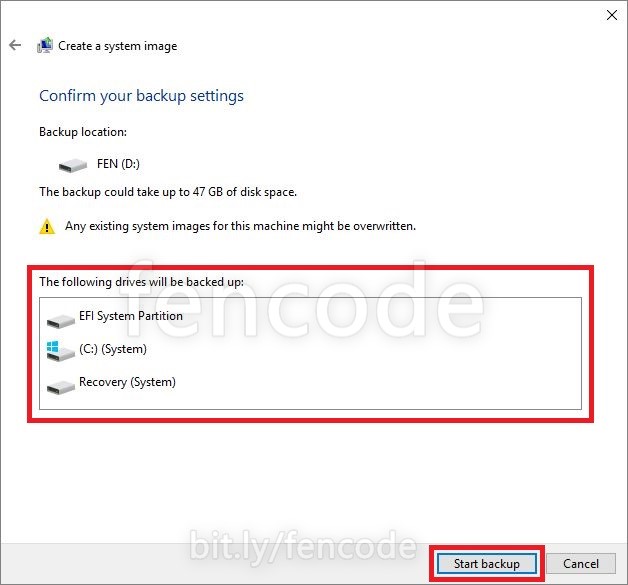Pada post saya kali ini, saya akan sedikit menjelaskan beberapa tips keamanan pada perangkat Windows, yang akan saya bahas disini adalah perangkat desktop atau laptop ya, bukan mobile.

Setelah beberapa tahun menggunakan OS Windows, mulai dari Windows 7, Windows 8, Windows 8.1, hingga Windows 10. Dan sudah menangani beberapa masalah seperti keamanan pada OS tersebut, jadi saya akan sedikit share beberapa tips.
Pertama, pastikan kita sudah install driver hardware kita, mulai dari Graphic, VGA, Bluetooth, WLAN, dan lain sebagainya.

Kenapa kita install driver di perangkat kita, karena dengan kita install driver tersebut kita dapat memaksimalkan kinerja hardware dan bisa berjalan normal tanpa gangguan.
Ada beberapa kasus, seperti teman saya pada driver laptopnya, ada yang belum terinstall driver atau belum di update, perangkat hardware jadi bermasalah, dan bahkan tidak berfungsi. Terutama driver WLAN yang sangat berpengaruh pada koneksi internet pada perangkat kita. Jadi, pastikan sudah install driver dan di update ya.
Selain driver, kita juga harus sering Windows Update. Kenapa di update, karena dengan kita update perangkat Windows kita, kita akan mendapat patch atau tambalan perbaikan pada OS yang kita pakai. Jadi, ketika pengembang membuat suatu software biasanya ada beberapa hal yang perlu diperbaiki, jadi dengan Windows Update ini kita akan memperbaiki OS Windows kita.
Banyak yang berkata kalau Windows bajakan tidak perlu di update. Sebenarnya hal ini sangat salah kaprah. Justru kita harus tetap update, karena ini akan berpengaruh dengan security dan keamanan OS Windows kita. Jadi, ketika kita tidak update, ada beberapa tambalan system kita tidak diperbaiki. Ini yang menyebabkan potensi lebih banyak virus yang dapat masuk ke laptop kita.
Selain itu, adanya fitur AutoPlay untuk removable disk. Sebenarnya fitur ini sangat berguna dan mempermudahkan kita dalam beraktifitas dengan perangkat eksternal. Tapi, justru fitur ini jadi salah satu jalan virus masuk ke laptop kita. Karena ketika removable disk terhubung ke laptop kita, fitur AutoPlay ini akan langsung menjalankan program yang ada pada device tersebut.
Cara untuk menonaktifkan AutoPlay :
Pertama, buka Control Panel, lalu klik Hardware and Sound.

Lalu, pilih AutoPlay.
Kemudian pilih Take no actions, pada "Choose what happends when ... ".
Atau langsung hilangkan tanda centang pada Use AutoPlay for all media and device.
Jangan lupa, klik Save.

AutoPlay sekarang sudah tidak berjalan lagi, untuk mengembalikan, cukup beri centang kembali pada Use AutoPlay for all media and device tadi.
Antivirus
Antivirus juga penting. Apapun antivirusnya, baik yang berbayar atau gratis semua bagus. Hanya beberapa fitur saja yang berbeda. Kalau saya sendiri sebenarnya hanya menggunakan Windows Defender, karena Windows Defender ini juga sudah cukup mampu menangani virus, sudah ada pada Windows dan gratis. Hanya satu hal yang harus selalu dilakukan, yaitu Update Antivirus. Karena dengan update antivirus maka definitions virus akan terupdate dengan data virus terbaru. Apabila antivirus tidak kita update, secanggih apapun antivirus tersebut maka akan percuma.

Sebenarnya virus itu sendiri juga sangat cepat berkembang dan selalu ada jenis baru setiap saat. Dengan kita mengupdate antivirus, kita dapat meminimalisir serangan virus yang akan masuk ke system kita.
Selain itu, adanya iklan atau popup di browser ketika kita sedang browsing juga terkadang berpotensi besar terkena serangan virus. Jadi, sebaiknya kita perhatikan, apakah kita klik iklan atau hal yang kita inginkan. Terutama ketika kita akan mendownload file, biasanya akan lebih banyak iklan seperti tombol download palsu. Jadi, perhatikan lah hal tersebut.

Yang terakhir, gunakan OS Windows original. Jadi, ketika kita mampu membeli OS yang asli. Karena OS Windows yang bajakan biasanya lebih rentan terhadap ancaman keamanan. Bajakan disini seperti penggunaan Patch untuk Windows dan yang sejenisnya yang dapat merusak OS Windows kita. Kita juga menghargai ciptaan dan karya orang lain.
Bangga lah bagi pengguna OS Windows original ya.
Yang belum, jangan kecil hati juga. Saya juga doakan agar suatu saat nanti ditambahkan rezekinya dan dapat membeli software original ya.
Semoga bermanfaat.
Terima kasih.
Salam,
FEN
Sebenarnya hal yang akan saya bahas disini juga sudah banyak diterangkan oleh blog ataupun artikel lain. Tapi sekarang, saya akan menerangkan menurut opini dan sudut padang saya yang berdasar apa yang sudah saya dialami dan telah dilakukan. Selain itu juga untuk sharing kembali, siapa tahu masih ada orang yang belum tahu informasi ini.

Setelah beberapa tahun menggunakan OS Windows, mulai dari Windows 7, Windows 8, Windows 8.1, hingga Windows 10. Dan sudah menangani beberapa masalah seperti keamanan pada OS tersebut, jadi saya akan sedikit share beberapa tips.
Pertama, pastikan kita sudah install driver hardware kita, mulai dari Graphic, VGA, Bluetooth, WLAN, dan lain sebagainya.

Kenapa kita install driver di perangkat kita, karena dengan kita install driver tersebut kita dapat memaksimalkan kinerja hardware dan bisa berjalan normal tanpa gangguan.
Ada beberapa kasus, seperti teman saya pada driver laptopnya, ada yang belum terinstall driver atau belum di update, perangkat hardware jadi bermasalah, dan bahkan tidak berfungsi. Terutama driver WLAN yang sangat berpengaruh pada koneksi internet pada perangkat kita. Jadi, pastikan sudah install driver dan di update ya.
Selain driver, kita juga harus sering Windows Update. Kenapa di update, karena dengan kita update perangkat Windows kita, kita akan mendapat patch atau tambalan perbaikan pada OS yang kita pakai. Jadi, ketika pengembang membuat suatu software biasanya ada beberapa hal yang perlu diperbaiki, jadi dengan Windows Update ini kita akan memperbaiki OS Windows kita.
Banyak yang berkata kalau Windows bajakan tidak perlu di update. Sebenarnya hal ini sangat salah kaprah. Justru kita harus tetap update, karena ini akan berpengaruh dengan security dan keamanan OS Windows kita. Jadi, ketika kita tidak update, ada beberapa tambalan system kita tidak diperbaiki. Ini yang menyebabkan potensi lebih banyak virus yang dapat masuk ke laptop kita.
Selain itu, adanya fitur AutoPlay untuk removable disk. Sebenarnya fitur ini sangat berguna dan mempermudahkan kita dalam beraktifitas dengan perangkat eksternal. Tapi, justru fitur ini jadi salah satu jalan virus masuk ke laptop kita. Karena ketika removable disk terhubung ke laptop kita, fitur AutoPlay ini akan langsung menjalankan program yang ada pada device tersebut.
Cara untuk menonaktifkan AutoPlay :
Pertama, buka Control Panel, lalu klik Hardware and Sound.

Lalu, pilih AutoPlay.
Kemudian pilih Take no actions, pada "Choose what happends when ... ".
Atau langsung hilangkan tanda centang pada Use AutoPlay for all media and device.
Jangan lupa, klik Save.

AutoPlay sekarang sudah tidak berjalan lagi, untuk mengembalikan, cukup beri centang kembali pada Use AutoPlay for all media and device tadi.
Antivirus

Sebenarnya virus itu sendiri juga sangat cepat berkembang dan selalu ada jenis baru setiap saat. Dengan kita mengupdate antivirus, kita dapat meminimalisir serangan virus yang akan masuk ke system kita.

Yang terakhir, gunakan OS Windows original. Jadi, ketika kita mampu membeli OS yang asli. Karena OS Windows yang bajakan biasanya lebih rentan terhadap ancaman keamanan. Bajakan disini seperti penggunaan Patch untuk Windows dan yang sejenisnya yang dapat merusak OS Windows kita. Kita juga menghargai ciptaan dan karya orang lain.
Bangga lah bagi pengguna OS Windows original ya.
Yang belum, jangan kecil hati juga. Saya juga doakan agar suatu saat nanti ditambahkan rezekinya dan dapat membeli software original ya.
Semoga bermanfaat.
Terima kasih.
Salam,
FEN